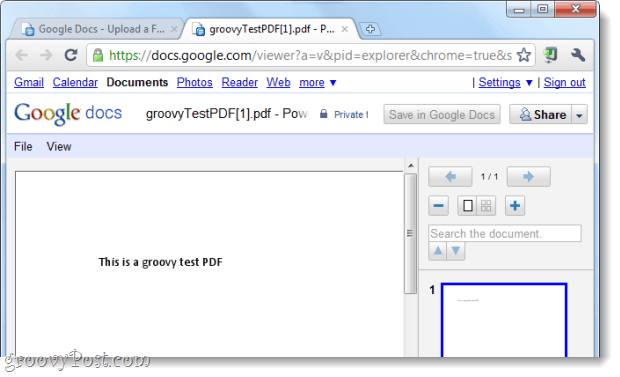Как загрузить веб-файлы в Google Docs простым способом
Файл обмена Google Гугл документы Резервный / / March 17, 2020
 Если вам нужен гарантированный доступ к файлу в Интернете, сохранение его в Google Docs является вполне верным выбором. Если файл уже находится в сети (возможно, в вашем блоге или…), знаете ли вы, что можете сохранить несколько шагов, просто загрузите файл в Документы Google, а не загружайте его на свой компьютер, а затем снова загрузите в Google? В этом groovyPost я покажу вам, как это работает, всего за несколько простых шагов.
Если вам нужен гарантированный доступ к файлу в Интернете, сохранение его в Google Docs является вполне верным выбором. Если файл уже находится в сети (возможно, в вашем блоге или…), знаете ли вы, что можете сохранить несколько шагов, просто загрузите файл в Документы Google, а не загружайте его на свой компьютер, а затем снова загрузите в Google? В этом groovyPost я покажу вам, как это работает, всего за несколько простых шагов.
Шаг 1 - Скопируйте URL
Для прямой загрузки в Документы Google вам понадобится точный URL файла. Например, ниже я собираюсь загрузить PDF с веб-адреса: http://assets.groovypost.com/files/groovyTestPDF.pdf
Как правило, вы знаете, что ваш URL-адрес является фактическим местоположением файла из-за расширения файла в конце адреса; в таком случае .pdf. Как только у вас это есть копия URL-адрес.

Шаг 2
Авторизоваться в https: //docs.google.comи щелчок Загрузить кнопка.
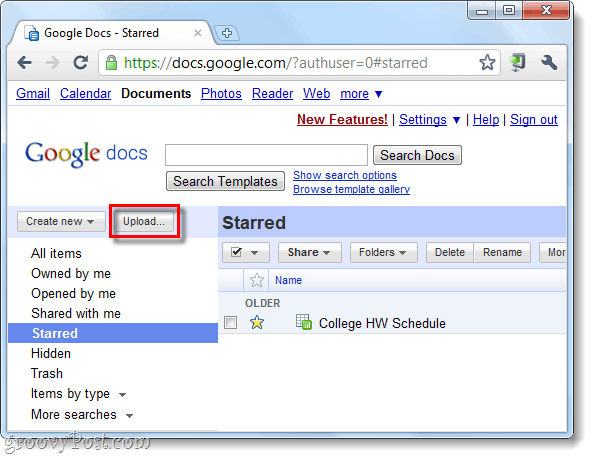
Шаг 3
манускрипт вниз по странице загрузки файла и щелчокВыберите файлы для загрузки.
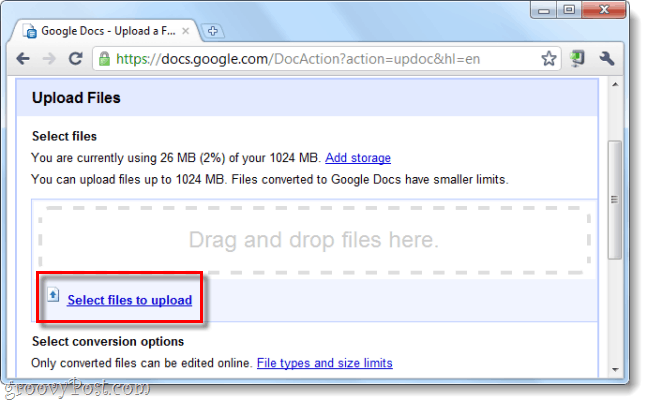
Шаг 4
Окно проводника должно появиться в
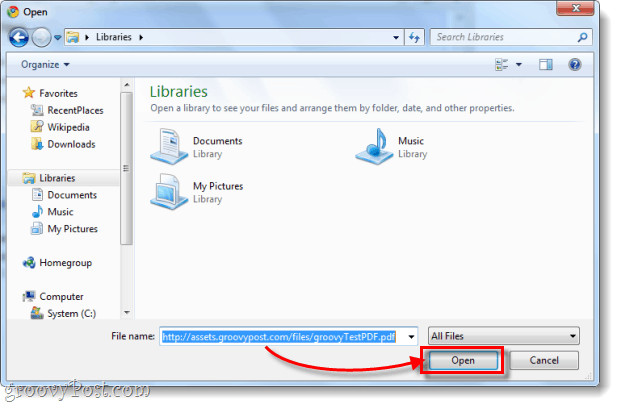
Шаг 5
Теперь вы вернетесь на страницу загрузки файлов, проверить чтобы убедиться, что ваш файл указан в списке, а затем манускрипт вниз до дна и щелчокНачать загрузку.
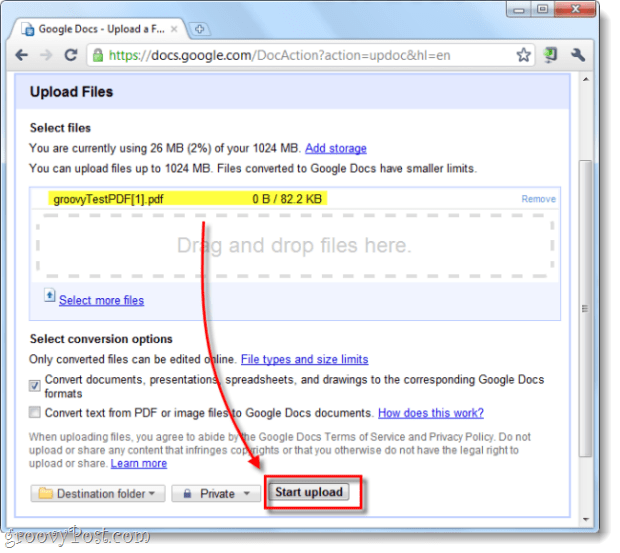
Выполнено!
Теперь ваш файл должен быть сохранен в Документах Google, как и любой другой файл, который вы добавили в него. Это должно пригодиться для быстрого резервного копирования электронных книг, файлов, фотографий и всего остального, о чем вы только можете подумать.